1. 개요
- SAP 회계(FI) 업무를 진행하다가 신규 세금코드(Tax Code)를 생성해야 하는 경우가 종종 있습니다.
주로 법적인 상황에 따라 달라질 수 있으며, 회사에서 신규거래 발생으로 기존에 사용하던 세금코드 외
신규로 세금코드를 생성해야 하는 경우도 있을 수 있습니다.
- 이번 글은 중국에 법인을 둔 회사에서 해당 국가의 세법에 따른 신규 세금코드 생성 및 전표 입력 화면 설정 절차를 가상의 시나리오로 진행하도록 하겠습니다.
2. 신규 세금코드(Tax Code) 생성 IMG

- IMG Financial Accounting 메뉴에서 'Define Tax Codes for Sales and Purchases' 클릭합니다.

- 세금코드는 국가별로 설정하게 되어 있으며, 해당 국가 Key를 입력합니다.
- 설정의 편의를 위해 기존에 사용 중인 세금코드 중에 유사한 세금코드를 선정하여 복사 생성 진행 합니다.


- 세율 등 기본 설정 값들을 필요에 따라 수정합니다.

- 상단의 'Proferties' 버튼을 클릭하여 해당 세금코드의 기본적인 설정 값(세금 내역, 타입 등)을 수정합니다.

- 상단의 'Tax accounts' 버튼을 클릭하여 해당 세금코드의 계정(G/L account)을 설정합니다.
3. 전표 입력화면에 세금코드 설정(Tax Code per Transaction) IMG
- SAP 시스템에서 업무 및 사용자 편의를 위해 회계전표 입력화면이 여러 Tanscation으로 구분되어 있습니다.
- 그중에 사용자들이 많이 사용하는 전표 입력화면에 필요에 따라 세금코드를 설정할 수 있습니다.
- 사용자 편의 및 실수를 방지하기 위해서 전표 입력화면에서 특정 세금코드만 보이게 설정하여 사용할 수 있습니다.
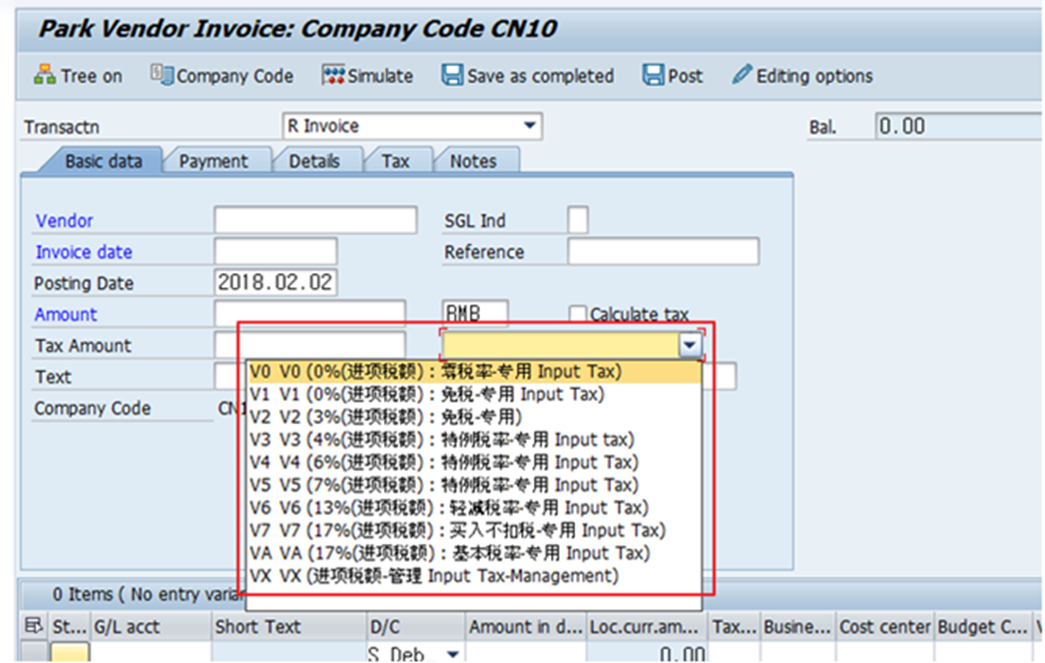

- 상기 두 화면처럼 특정 Transaction 화면에 따라 보이는 세금코드가 다름을 알 수 있습니다.
- 해당 설정은 IMG 메뉴 'Define Tax Code per Transaction'에서 가능합니다. (T-code : OBZT)

- 해당 설정도 세금코드와 같이 국가별로 설정합니다.

- 설정 화면에서 신규 생성 세금코드를 입력하고 'Transaction' 타입을 설정하면 됩니다.

- 해당 설정을 완료하고 전표 입력화면에 다시 들어가서 확인하시면 됩니다.
- 참고로 해당 IMG 설정을 하지 않으면, 전표 입력화면에서 생성되어 있는 모든 세금코드를 확인할 수 있습니다.
<SAP 설정과 Customizing 등 시스템 구성이 다를 수 있음을 참고하시기 바랍니다.
해당 글의 SAP 버전은 SAP ECC 6.0이며, SAP GUI 760 화면입니다.>